




     |
次の各項では、Windows ServerシステムでOracle Tuxedo ATMIを構成する方法について説明します。
Windows用Oracle Tuxedo 7.1以降のソフトウェアには、Oracle Tuxedo管理コンソールに加えて、Windows ServerシステムでOracle Tuxedoシステムを構成するためのOracle管理プログラムと2つのWindowsサービス(tlistenとOracle procMGR)が用意されています。これらの追加の管理ツールがWindows Serverシステムにインストールされるのは、Oracle Tuxedoサーバー・コンポーネントがインストールされた場合のみです。
Oracle管理プログラムを使用して次のタスクを実行できます。
| 注: | Oracle Tuxedo管理コンソールには、コンソールから実行可能なすべての管理タスクに関する説明に加えて、すべての構成ツール・フォルダの参照情報を記載した詳細なオンライン・ヘルプが用意されています。Oracle Tuxedo管理コンソールの使用方法の詳細は、Oracle Tuxedo管理コンソール・オンライン・ヘルプを参照してください。 |
Oracle Tuxedoリリース7.1以降のソフトウェアがWindows Serverにインストールされている場合は、次の手順を実行してOracle管理プログラムにアクセスします。
「Oracle管理」ウィンドウの「マシン」ページを使用すると、Oracle Tuxedoシステム管理者として、Microsoft Windows Serverを実行しているMicrosoft Windowsネットワーク上のどのマシン(ログイン権限のあるマシン)にもアクセスできます。リモートでの環境変数の設定、Oracle Tuxedoイベント・ログの保存場所の指定、tlistenサービスの削除、停止または開始、およびIPCリソースの調整も可能です。
リモート・マシンにアクセスするには、ネットワーク・ツリーでマシンのアイコンを検索してクリックします。リモート・マシンの名前はわかっているが、所属するワーク・グループがわからない場合は、次の手順を実行して選択します。
この時点で、「Oracle管理」ウィンドウのその他のページ(環境、ロギング、リスナーおよびIPCリソース)でこれ以降実行されるすべてのアクションが、選択したマシン(この例ではintrepid)で実行されます。
「環境」ページでは、Windows ServerシステムのOracle Tuxedo環境変数を表示、設定または修正できます。
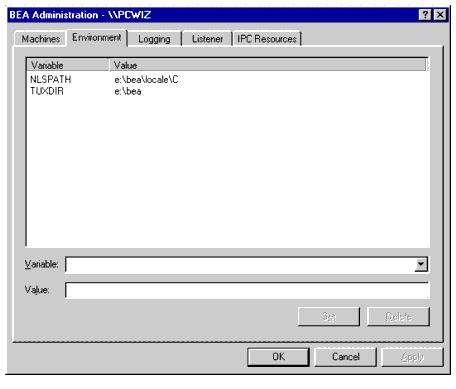
「環境」ページを使用して環境変数を追加、修正または削除するには、次の手順に従います。
「ロギング」ページでは、Oracle TuxedoシステムのメッセージをWindows Serverシステムのイベント・ログまたは従来のユーザー・ログ(ULOG)ディスク・ファイル(あるいは両方)に転送できます。
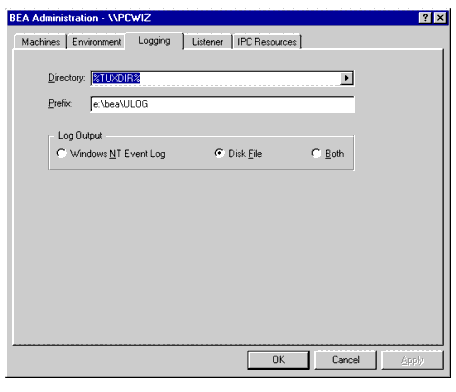
イベント・ログ・オプションまたは従来のユーザー・ログ(ULOG)ディスク・ファイル・オプション(あるいは両方)を選択できます。
イベント・ログ・オプションではセットアップでは必要ありません。
Windows Serverイベント・ログのエントリを表示するには、次の手順に従います。
 「すべてのプログラム」
「すべてのプログラム」 「管理ツール」
「管理ツール」 「イベント ビューア」を選択し、アプリケーションが起動してから発生したすべてのイベントのリストを表示します。
「イベント ビューア」を選択し、アプリケーションが起動してから発生したすべてのイベントのリストを表示します。 トランザクション・ユーザー・ログ(ULOG)メッセージを設定する場合は、次の手順を実行して記憶域ディレクトリを選択します。
ULOGはテキスト・ファイルです。テキスト・エディタを使用すると、ULOGを開いて内容を表示できます。
「リスナー」ページでは、Windows Serverシステム上のtlistenサービスを表示、作成または変更できます。
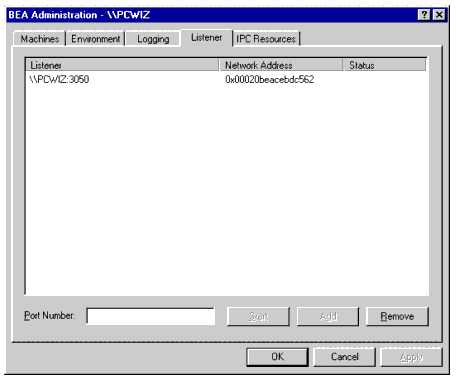
tlistenサービスは、Oracle Tuxedoをインストールする過程で、インストーラ・プログラムによってWindows Serverシステムにインストールされています。システムを起動するたびに、tlistenサービスによってtlistenプロセスがマシンのポート3050で開始されます。tlistenプロセスに関連付けられたパスワードは、インストール時に入力したものです。
tlistenプロセスは、Oracle Tuxedoシステムとアプリケーション・サーバーを起動する前に、ネットワーク接続されたOracle Tuxedoアプリケーションの各マシンで開始する必要があります。tlistenプロセスを使用すると、複数のマシンにまたがる管理アクションを実行できます。tlistenプロセスの詳細は、『Oracle Tuxedoコマンド・リファレンス』のtlisten (1)に関する項を参照してください。
「リスナー」ページを使用してtlistenサービスを追加、削除、停止または開始するには、次の手順に従います。
tlistenサービスを追加するには、「ポート番号」フィールドにポート番号を入力して、「追加」をクリックします。(一般に、tlistenプロセスは、マシン上で実行中のOracle Tuxedoアプリケーションごとに1つ必要です。)tlistenサービスを削除するには、削除するtlistenサービスを選択して、「削除」をクリックします。tlistenサービスを停止するには、停止するtlistenサービスを選択して、「停止」をクリックします。tlistenサービスを開始するには、開始するtlistenサービスを選択して、「開始」をクリックします。 tlistenサービスは、「リスナー」ページで表示および管理できますが、「スタート」 「すべてのプログラム」
「すべてのプログラム」 「管理ツール」
「管理ツール」 「サービス」をクリックして、「サービス」ウィンドウを開き、「サービス」ウィンドウから
「サービス」をクリックして、「サービス」ウィンドウを開き、「サービス」ウィンドウからtlistenサービスを表示および管理することもできます。
「IPCリソース」ページでは、Oracle Tuxedoのパフォーマンスを最大に引き出せるように、Windows Serverシステムでプロセス間通信(IPC)を構成できます。
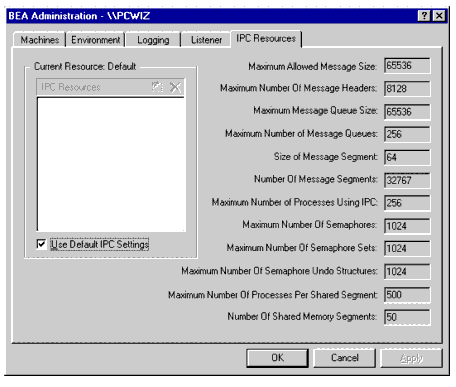
Oracle ProcMGRサービスは、Oracle Tuxedoをインストールする過程で、インストーラ・プログラムによってWindows Serverシステムにインストールされています。システムを起動するたびに、Oracle ProcMGRサービスによって、「IPCリソース」ページで設定した値にマシンのIPCリソースが設定されます。前述の値は、インストーラ・プログラムによって設定されたデフォルトのIPC値です。
ほとんどのマシンでは、Oracle ProcMGRはインストール時の設定で実行されますが、「IPCリソース」ページを使用すると、IPCリソースを調整してパフォーマンスを最大限に引き出すことができます。Oracle Tuxedoアプリケーションで必要なIPCリソースの最小値を確認するには、『Oracle Tuxedoシステムのインストール』のIPC要件のチェックに関する項を参照してください。次の表は、Windows ServerシステムのIPCリソースの名前とUNIXシステムでの従来の名前の対応付けを示しています。
「IPCリソース」ページを使用してIPCリソースの値を変更するには、次の手順に従います。
 「すべてのプログラム」
「すべてのプログラム」 「管理ツール」
「管理ツール」 「サービス」をクリックして、「サービス」ウィンドウを開き、「サービス」ウィンドウからOracle ProcMGRを再起動します。
「サービス」をクリックして、「サービス」ウィンドウを開き、「サービス」ウィンドウからOracle ProcMGRを再起動します。 「IPCリソース」ページで、IPCを使用するプロセスの最大数パラメータを指定する場合は、次の情報に注意してください。
実行中のOracle Tuxedoアプリケーションのパフォーマンスは、Windows Serverのパフォーマンス・モニターで表示できます。「パフォーマンス・モニター」ウィンドウを起動するには、「スタート」 「すべてのプログラム」
「すべてのプログラム」 「管理ツール」
「管理ツール」 「パフォーマンス・モニター」を選択します。
「パフォーマンス・モニター」を選択します。
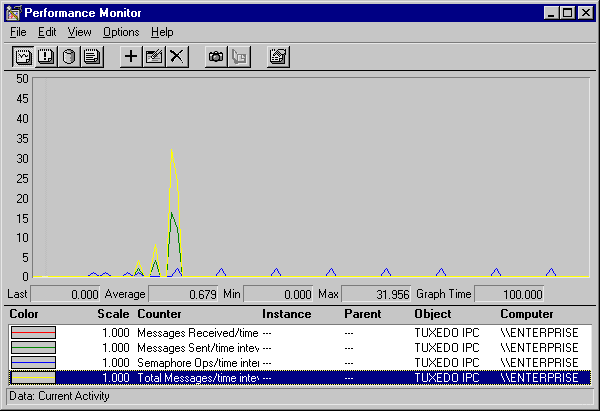
Windows Serverのレジストリは、Windows Serverシステムのすべてのハードウェア、ソフトウェア、およびアプリケーション構成の設定のリポジトリです。Oracle Tuxedoのインストール時に、インストーラ・プログラムによって一般的なインストール情報およびIPCリソース値がレジストリに書き込まれます。Oracle Tuxedoに関するレジストリの構造は次のとおりです。
HKEY_LOCAL_MACHINE\SOFTWARE\ORACLE\TUXEDO\<version>\...
この構造を表示するには、「スタート」 「ファイル名を指定して実行」を選択して、「ファイル名を指定して実行」ダイアログ・ボックスを開き、「
「ファイル名を指定して実行」を選択して、「ファイル名を指定して実行」ダイアログ・ボックスを開き、「Regedit」と入力して「OK」をクリックし、「レジストリ エディタ」ウィンドウを起動します。
開発者キーには、リリースのメジャー・バージョンやマイナー・バージョンの番号などの製品情報と、ユーザーおよび会社名が格納されます。
環境キーには、Windows Serverシステムで設定されているOracle Tuxedoの環境変数が格納されます。IPCリソースの設定などの値も格納されます。
セキュリティ・キーには、Oracle Tuxedoプロセスおよびサービスのアクセス権限が格納されます。次の権限は必須です。
Administrator(管理者)には、フル・コントロール権限を付与することをお薦めします。
 
|